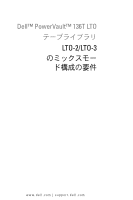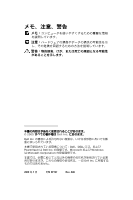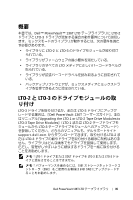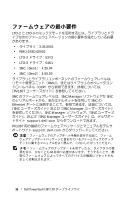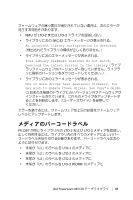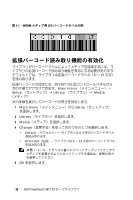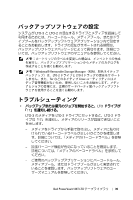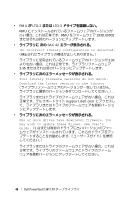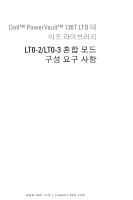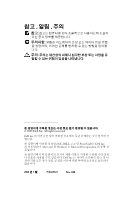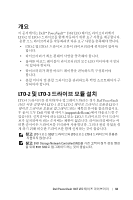Dell PowerVault 136T LTO Requirements for LTO-2/LTO-3 Mixed Mode Configuration - Page 40
拡張バーコード読み取り機能の有効化, (ライブラリ)→
 |
View all Dell PowerVault 136T LTO manuals
Add to My Manuals
Save this manual to your list of manuals |
Page 40 highlights
図 1-1 WORM LTO 5 ~ 13 PV136T Main menu Setup Library Media 1 Main menu Setup 2 Library 3 Media 4 Change 1 • Default 6 • Extended 5 ~ 13 5 OK 38 Dell PowerVault 136T LTO

38
Dell PowerVault 136T LTO
テープライブラリ
図
1-1
WORM
メディア用
LTO
バーコードラベルの例
拡張バーコード読み取り機能の有効化
ライブラリがバーコードラベルによってメディアを認識するには、ラ
イブラリの拡張バーコード読み取り機能を有効にする必要があります。
デフォルトでは、ライブラリは拡張バーコードラベル(
5
~
13
文字)
を読み取ります。
拡張バーコードの設定には、
PV136T
の正面コントロールパネルから
次の手順でアクセスできます。
Main menu
(メインメニュー)→
Setup
(セットアップ)→
Library
(ライブラリ)→
Media
(メディア)
次の手順を実行してバーコードの長さを設定します。
1
Main menu
(メインメニュー)から
Setup
(セットアップ)
を選択します。
2
Library
(ライブラリ)を選択します。
3
Media
(メディア)を選択します。
4
Change
(変更する)を使って次のうちの
1
つを選択します。
•
Default
(デフォルト)―
ライブラリは
6
文字のバーコードラベル
を読み取ります。
•
Extended
(拡張)―
ライブラリは
5
~
13
文字のバーコードラベル
を読み取ります。
メモ:
バーコードラベルに基づいてバックアップソフトウェアで
メディアを管理するようにセットアップする場合は、拡張の長さ
を使用してください。
5
OK
を選択します。